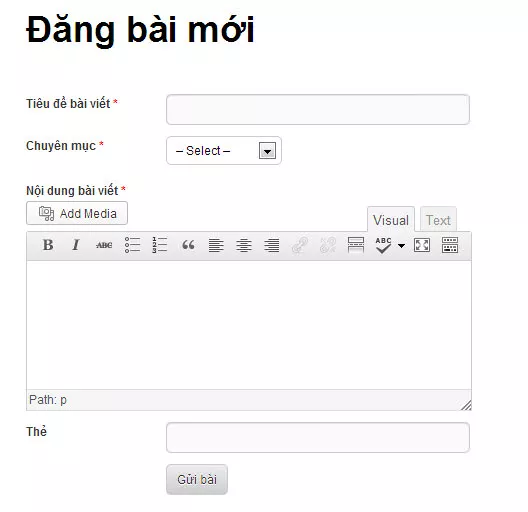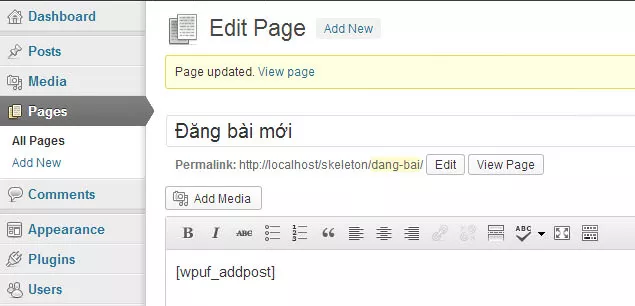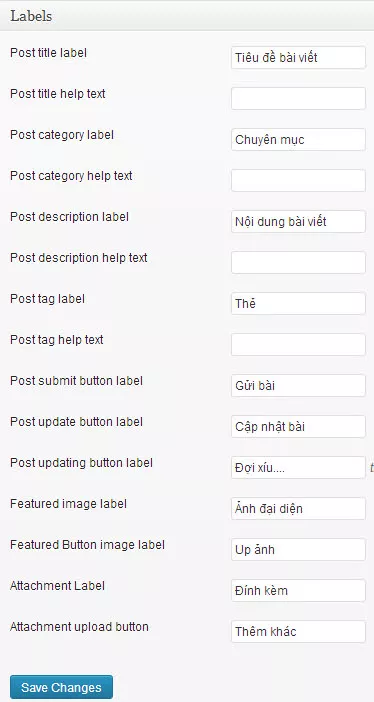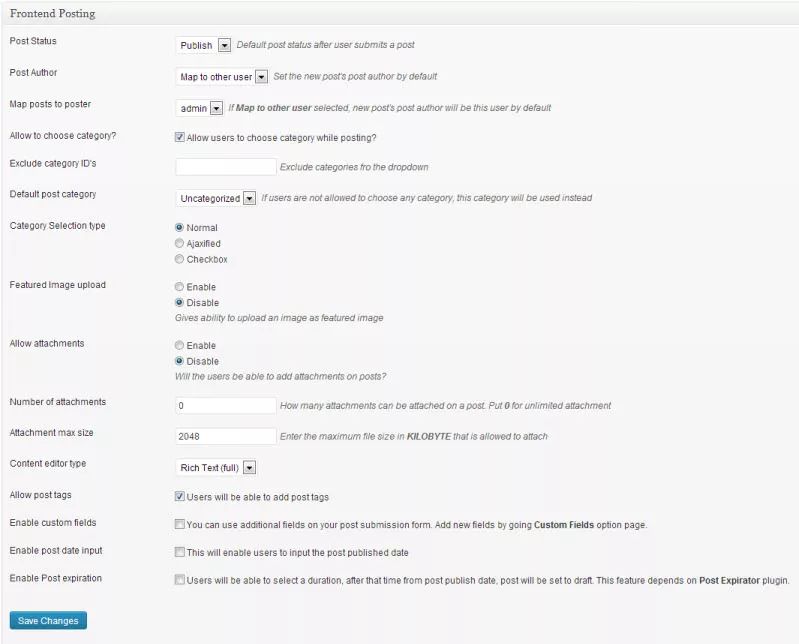Thông thường khi dùng WordPress, chúng ta đều cấp cho những thành viên có nhu cầu đăng bài lên website một tài khoản riêng với quyền Contributor hoặc Author để họ có thể đăng nhập vào Wp-Admin để đăng bài. Nhưng nếu bạn có nhu cầu muốn cho một số lượng lớn thành viên đều có quyền gửi bài lên thì sao, không lẽ lại cấp quyền cho từng người để rồi sau này khó quản lý đúng không nào? Vậy thì tại sao mình lại không sử dụng cách là tạo một trang đăng bài riêng ngay ngoài trang chủ để thành viên có thể tự đăng bài mà không cần đăng nhập vào trang quản trị nhỉ? Rất may là chúng ta có thể làm điều này vô cùng dễ dàng trên WordPress.
Có thể bạn thích: Tạo trang đăng bài không cần đăng nhập miễn phí
Tạo trang đăng bài ngoài trang chủ với plugin WP User Front End
WP User Front End là một plugin miễn phí có chức năng giúp bạn bê nguyên cái khung soạn thảo bài viết từ trong trang quản trị ra bên ngoài trang chủ (hay gọi nôm na là Front End đi) để cho tất cả mọi người đều có quyền soạn và gửi bài lên mà chỉ cần đăng nhập vào, không phân biệt quyền gì. Trong plugin bạn có thể tùy biến trạng thái các bài được đăng lên thông qua trang chủ như bạn có thể cho phép nó hiển thị ngay trên website (publish), tự lưu nháp sau khi gửi (draft) hoặc bài được đưa vào trạng thái chờ duyệt (pending) nên bạn không cần lo về các bài viết do thành viên gửi lên vì ta có thể duyệt bài đó sau khi họ ấn nút gửi.
Hơn nữa, nếu website bạn thiên về quảng cáo, cho phép thành viên đăng quảng cáo lên rồi tiến hành thu phí qua các bài đăng đó thì plugin này vẫn có thể cho bạn làm tính năng đó đơn giản nhưng khá hiệu quả bằng việc tích hợp cổng thanh toán PayPal vào.
Sau một thời gian tìm kiếm và thử nghiệm thì mình khẳng định rằng nếu bạn cần tìm một plugin phục vụ cho việc mở hệ thống guest blog trên website thì không có plugin nào làm tốt hơn plugin này nữa, tuy nhiên tính năng guest blog chỉ có ở phiên bản trả phí của WP User Front End mà thôi. Nhưng nhìn chung, phiên bản miễn phí của nó cũng đã hỗ trợ bạn khá nhiều việc.
Hướng dẫn cài đặt và sử dụng WP User Front End
Sau khi cài đặt, việc đầu tiên bạn nên làm là vào Settings -> Permalink xem đã kích hoạt cấu trúc đường dẫn tĩnh chưa, nếu chưa thì bạn nên chọn cấu trúc là %postname%.
Sau đó vào Pages -> Add New và tạo một hoặc nhiều page mới với nội dung là các shortcode dưới đây, bạn chỉ nên đặt một shortcode trong một page.
Cách dùng shortcode
Các shortcode (bắt đầu bằng dấu [) thì cách dùng là bạn copy nó thẳng vào bài viết
- Trang đăng bài mới:
[wpuf_addpost] - Trang sửa bài:
[wpuf_edit] - Sửa thông tin thành viên:
[wpuf_editprofile] - Quản lý bài viết:
[wpuf_dashboard]
Trường hợp bạn có ý định tích hợp PayPal vào thì nên tạo thêm 2 trang như sau:
- Xem thông tin gói thành viên đã mua:
[wpuf_sub_info] - Xem danh sách các gói thành viên hiện có để mua: [wpuf_sub_pack]
Bạn có thể không cần tạo hết chừng đấy page, có thể chỉ cần mỗi trang đăng bài mới là đủ. Sau đó nên đưa các page đó vào menu trong Appearance -> Menu.
Bây giờ thì bạn có thể gửi trang đăng bài mà bạn vừa tạo cho các thành viên trên website gửi bài được rồi, cụ thể là nó giống thế này.
Nhưng cứ khoan đã, bạn cũng cần tùy chỉnh thêm một số tùy chọn để nó hoạt động theo ý muốn hơn.
Bạn đăng nhập vào wp-admin -> WP User Front End ->WP User Front End để tiến hành cài đặt. Ở đây bao gồm các mục sau:
Label – Viết tiêu đề cho từng mục, bạn có thể viết giống như ảnh dưới nếu dùng tiếng Việt.
Front End Posting – Thiết lập các tùy chọn cho việc đăng bài, đây là phần quan trọng nên mình xin chú thích mỗi tùy chọn như sau:
- Post Status: Trạng thái bài viết khi được thành viên đăng lên.
- Post Author: Tên tác giả bài viết được gán cho các bài đăng đó.
- Map posts to poster: Chuyển tên tác giả.
- Allow to choosen category: Cho phép thành viên chọn chuyên mục đăng bài.
- Exclude categories ID’s: ID của các category mà bạn không muốn cho thành viên chọn.
- Default post category: Chuyên mục bài viết mặc định được chọn.
- Category Selection Type: Định dạng chọn category.
- Featured Image Upload: Cho phép upload ảnh featured trong bài viết.
- Allow attachment: Cho phép thành viên upload tập tinh đính kèm lên bài.
- Number of attachments: Số lượng tập tin đính kèm được upload lên.
- Attachment max size: Dung lượng tối đa của tập tin đính kèm được phép tải lên.
- Content Editor Type: Định dạng khung soạn thảo, bạn nên chọn Full.
- Allow post tags: Cho phép thành viên đặt tag bài viết.
- Enable custom post fields: Cho phép khách sử dụng custom post field trong bài viết, thích hợp cho site rao vặt.
- Enable post date input: Cho phép thành viên chọn ngày đăng bài.
- Enable post expiration: Cho phép đặt thời gian hết hạn bài viết.
Hầu hết các tùy chọn tối ưu nhất cho việc thành viên đăng bài lên bạn đều có thê tinh chỉnh tại đây. Sau khi chỉnh xong coi như bạn đã có một chức năng đăng bài ngoài front end khá chuẩn rồi. 3 phần còn lại bạn có thể tùy chỉnh tùy ý, mình cũng xin nói sơ qua 3 mục còn lại luôn.
- Dashboard – Tùy chỉnh trang danh sách bài viết của thành viên.
- Other – Tùy chỉnh các tùy chọn nhỏ nhưng bạn cũng nên xem qua vì có một số cái khá quan trọng như tính năng gửi thông báo cho thành viên và quản trị chẳng hạn.
- Payment – Nếu bạn có ý định thương mại hóa việc đăng bài lên website thì nên xem qua phần này, ở đây là bạn thiết lập các tùy chọn liên quan đến việc thanh toán.
Đến đây thì coi như bạn đã có thể công khai tính năng này trên website để mọi người có thể cùng đăng bài lên mà không cần đăng nhập vào site rồi. Hiện tại mình đang thử nghiệm bản premium này và dự kiến sẽ dùng trên Thach Pham Blog với những tính năng khá vượt trội, đặc biệt với sự kết hợp của plugin này, bạn hoàn toàn có thể làm một trang đăng tin rao vặt hoàn toàn đầy đủ tính năng. Hy vọng một ngày không xa, mình sẽ có thời gian hướng dẫn bạn chi tiết cách dùng tính năng Custom Field có trong plugin này vì đây là tính năng mạnh nhất của nó.
Nếu bạn có thêm thắc mắc gì thì cứ để câu hỏi ở phần bình luận nhé.